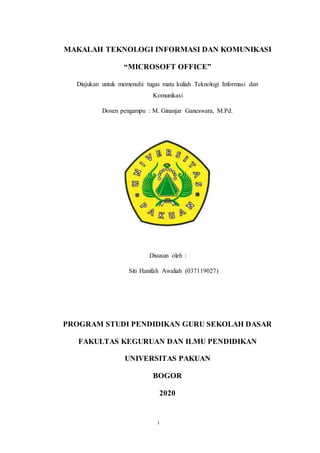
Tugas tik makalah
- 1. i MAKALAH TEKNOLOGI INFORMASI DAN KOMUNIKASI “MICROSOFT OFFICE” Diajukan untuk memenuhi tugas mata kuliah Teknologi Informasi dan Komunikasi Dosen pengampu : M. Ginanjar Ganeswara, M.Pd. Disusun oleh : Siti Hanifah Awaliah (037119027) PROGRAM STUDI PENDIDIKAN GURU SEKOLAH DASAR FAKULTAS KEGURUAN DAN ILMU PENDIDIKAN UNIVERSITAS PAKUAN BOGOR 2020
- 2. ii KATA PENGANTAR Puji syukur penyusun panjatkan ke hadirat Tuhan yang Maha Esa, karena berkat rahmat-Nya saya bisa menyelesaikan tugas saya yang berjudul Microsoft Word. Saya mengucapkan terima kasih kepada semua pihak yang telah membantu saya dalam segala aspek, sehingga tugas ini dapat diselesaikan tepat pada waktunya. Tugas ini masih jauh dari sempurna, oleh karena itu, kritik dan saran yang bersifat membangun sangat kami harapkan demi sempurnanya tugas ini. Semoga tugas ini memberikan informasi bagi Maha Siswa dan bermanfaat untuk pengembangan wawasan dan peningkatan ilmu pengetahuan bagi kita semua. Bogor, Maret 2020 Penyusun
- 3. iii DAFTAR ISI KATA PENGANTAR ................................................................................... i DAFTAR ISI..................................................................................................ii BAB I PENDAHULUAN 1.1 Latar Belakang...............................................................................1 1.2 Rumusan Masalah..........................................................................1 1.3 Tujuan ...........................................................................................1 BAB II PEMBAHASAN 2.1 Sejarah Microsoft Office ...............................................................2 2.2 Pengertian Microsoft Word ...........................................................3 2.3 Fungsi-Fungsi Menu Bar Pada Microsoft Word ...........................6 2.4 Fungsi Tombol Keyboard Komputer.............................................1 2.5 Memulai Mengoperasikan Microsoft Word .............................15 BAB III PENUTUP 3.1 Kesimpulan .................................................................................22 3.2 Saran ...........................................................................................22 DAFTAR PUSTAKA
- 4. 1 BAB I PENDAHULUAN 1.1 Latar belakang Pada saat ini kemajuan teknologi, menyebabkan kebutuhan manusia semakin bertambah, terdapat keterkaitan antara kemajuan teknologi dengan bertambahnya kebutuhan manusia, yaitu kebutuhan manusia menjadi lebih mudah untuk dipenuhi. Secara tidak lansung manfaat dari berkembangnya teknologi adalah membantu manusia dalam memenuhi kebutuhan hidupnya. Seperti aplikasi microsoft office, aplikasi ini sangat membantu para pekerja kantoran, mahasiswa, pelajar, dan masih banyak lagi. Salah satu bagian dari microsoft office adalah mincrosoft office word. 1.2 Rumusan masalah Rumusan masalah dari makalah ini antara lain sebagai berikut: 1. Bagaimana cara memulai dan mengakhiri perangkat linak ? 2. Bagaimana cara mengoperasikan fingsi menu microsoft word ? 3. Bagaimana cara mengoperasikan perntah cetak pada Microsoft word ? 4. Bagaimana cara menggunakan /mengaplikasikan penggunaan Microsoft word dalam kehidupan sehari-hari ? 1.3 Tujuan penulisan Adapun tujuan penulisan makalah ini adalah sebagai berikut: 1. Memehami cara memulai, menjalankan, dan mengakhiri perangkat lunak microsoft office word. 2. Mengoperasikan fungsi menu-menu microsoft office word. 3. Mengoperasikan perintah cetak pada microsoft office word. 4. Mampu menggunakan / mengaplikasikan penggunaan microsoft office word dalam kehidupan sehari-hari.
- 5. 2 BAB II PEMBAHASAN 2.1 Sejarah Microsoft Office Sejarah Microsoft Office dan perkembangannya dari tahun ke tahun memang perlu kita ketahui, agar kita juga tidak ketinggalan versi-versi terbarunya. Karena tidak bisa dipungkiri lagi, dizaman sekarang keseharian hidup kita dalam hal pekerjaan “ misalnya “ tidak lepas dari Aplikasi perkantoran ini, seperti halnya untuk membuat surat, menginput data karyawan, membuat karya ilmiah dan lan sebagainya, semua itu kita bisa memanfaatkan Microsoft Office. Jadi, alangkah baiknya kita mengenal lebih jauh tentang sejarah Microsoft Office dan perkembangannya hingga sampai saat ini. Dalam perjalanannya, sejarah Microsoft Office banyak mengalami perubahan dan penambahan fasilitas dari tahun pertama kali diperkenalkannya yaitu tahun 1989. Dan untuk mengenal lebih jauh serta mengikuti perkembangannya, berikut awalmula.com kutipan dari berbagai sumber sejarah dan perkembangan Microsoft Office. Sejarah Microsoft Office sesuai dengan namanya, software ini di produksi oleh perusahaan raksasa bernama Microsoft. Microsoft Office pertama kali diperkenalkan pada tahun 1989. Pada tanggal 30 Agustus 1992, Microsoft meluncurkan Microsoft Office versi 3.0. Pada versi tersebut Microsoft Office menyertakan Microsoft Word sebagai pengolah kata, Microsoft Exel sebagai pengolah angka, Microsoft Power Point digunakan sebagai aplikasi presentasi yang handal dan Microsoft Mail digunakan untuk menerima dan mengirim email. Setelah populer dengan Microsoft Office versi 3.0, pada tahun 1995-an Microsoft kembali meluncurkan Microsoft Office 95 bersamaan waktu itu Microsoft meluncurkan sistem operasi Microsoft Windows 95. Pada sistem operasi ini Microsoft merombak total windows versi 3.1 dan windows 3.11 for workgroup, perubahan yang cukup signifikan dalam sejarah sistem operasi PC saat itu. Sejalan perkembangan sistem operasi windows, Microsoft Office sendiri terus berkembang
- 6. 3 dan semakin mapan dan terus digandrungi serta digunakan oleh sebagian besar masyarakat komputer didunia termasuk indonesia. Sampai pada tahun 2000-an microsoft telah meluncurkan bebrapa versi microsoft office dan sampai saat ini masih tetap digunakan sebagai andalan aplikasi perkantoran modern. Beberapa versi dari microsoft office yang masih banyak digunakan saat ini antar lain microsft iffice 2000 microsoft office XP (2002), dan microsoft office 2007. Pada kenyataannya sampai saat ini masih banyak kemampuan microsoft office 2003 maish belum tersentuh oleh pemakainya. Namun sejalan dengan perkembangan teknologi dan sisitem operasi yang juga terus berkembang , maka diluar dugaan microsoft kembali meluncurkan microsoft office 2007 bersaam dengan windows vista. 2.2 Pengertian Microsoft Word Microsoft word (Ms. Word) merupakan program pengolah kata yang banyak dipakai saat ini dibandingkan dengan program pengolahan kata lain, seperti word star, amipro, dan wordPerfect.1 1. Microsoft offfice 3,0. Ternyata yang pertama dirilis adalah versi 3.0. pada versi inihanya tersedsia untuk OS windows. 2. Microsoft office 4.0 dirilis pada tahun 1994, berisi word 6.0, Exel 5.0,powerpoint 4.0, Mail dan Access. 3. Microsoft office 4.3. seri ini merukan seri dengan 16 bit terakhir dan juga versi terakhir yang mendukung windows 3.x. windows NT 3.1 dan windows NT 3.5. 4. Microsoft office 95 atau juga dikenal dengan versi 7.0. vers ini menggunakan 32 bit agar cocok dengan windows 95 profesional. Yang versi standar terdiri dari word 7.0 dan Exel 7.0, powerpoint 7.0 dan schedule +7.0. versi profesional terdiri dari semua yang ada di standar ditambah dengan access 7.0. 1(Adi, Dhanang Sukmana dan Yuliani Siyamtiningtyas.2009. Teknologi informasi dan komunikasi untuk SMP/MTS kelas IX. Pusat perbukuan, Departemen Pendidikan Nasional.) P2
- 7. 4 5. Microsoft office 97. (office 8.0), versi ini dirilis dengan banyak fitur dan perkembangan dibanding versi sebelumnya. Pengenalan terhadap command bar, sesuatu hal yang baru dimana menu dan toolbar di buat lebih mirip dengan visual designya. Office 97 juga memiliki fitur natural language sistem dan sophisticated grammar chekking. ini versi yang pertam kalinya menggunakan office assistant. 6. Microsoft office 2000 (offfice 9.0) pada versi ini banyak opsi-opsi desembunyikan. Tentunya opsi tersebut juga penting, tetapi kecl penggunaannya oleh orang awam.jika ingin digunakan opsi ini dapat dimunculkan. Salah satunya adalah macro. Mengapadisembunyikan ?. karna dapat menyebarkan virus macro. Office 2000 adalah persi terakhir yang dapat dijalankan di windows 95. Pada versi ini juga tidak ada pruduct activation. Enak kan ? produk activation mulai ada di versi selanjutnya. 7. Microsoft office XP. Bisa disebut sebgai versi 10.0 atau office 2002, merupakan upgrate besar-besaran dengan banyak perkembangan dan perubahan. Office XP mengenalkan fitur safe mode. Memungkinkan aplikasi contohnya outlook untuk bisa booting ketika terjadi kesalahan system, seperti registry yang corrupt, lalau adanya fitus smart tag yang memungkinkan mengingatkan user bila ada pengetikan yang salah ejaan. Tetapi pada office ini smart tag hanya bisa digunakan di word dan Excel. Office Xp juga terintegrasi dengan perintah suara dan pendiktean kata, seperti sebaik mungkin seperti tukisan tangan.di pruduct ini ada juga product activation. Office Xp mendukung windows 98, ME< NT4.0. office Xp juga dikenal sebagai yang pertama untuk versi office yang bisa berjalan baik di OS vista. 8. Microsoft office 2003 (office 11.0) sesuai namanya, versi ini dirilis pada tahun 2003. Dengan fitur logo baru. Dua aplikasi juga ada yaitu, microsoft infopatch dan onenote. Ini versi yang pertama kalinya menggunakan gaya windows XP beserta Iconnya. Outlook 2003 memberikan fungsi yang telah berkembang seperti cerberos authentication, RPC over HTTP, dan Cached Exchange mode. Pada versi ini juga ada penyaring junk mail yang telah digunakan. Office 2003 merupakan versi terakhir yang mendukung
- 8. 5 windows 2000. Versi ini juga versi yang paling banyakdipakai di indonesia terutama untuk rental dan warnet dalam kurun waktu terkhir 2009. 9. Microsoft office 2007. (office 12.0) versi ini dirilis tahun 2007. Memiliki fitur baru. Juga ada groove, sebuah aplikasi kolaborasi. Office 2007 memiliki desighn tampilan baru yang bernama fluen user interface. Lalu ada Ribbon UI sebagai pengganti menu dan toolbar. Untuk menginstallnya membutuhkan minimal windows XP Sp2. Pada tahun 2009 office ini sudah banyak dipakai sekarang dan mulai menggeser kedudukan office 2003. Indonesia memang agak lambat dalam menyesuaikan perkembangan teknologi. 10. Microsoft office 2010.(office 14.0) untuk sekarang sedang dalam perkembangan. Kemungkinan dirilis adalah pada tahun 2010. Versi 13.0 dilewati karna adanya tahayul terhadap nomor 13. Microsoft word atau microsoft office word adalah perangkat lunak pengolah kata (word processor) andalan microsoft. Pertama diterbitkan pada 1983 dengan nama multi-tool word untuk Xenix, versi-versi lain juga dikembangkan untuk berbagai sistem operasi, misalnya DOS (1983), apple macintosh (1984), SCO UNIX, OS/2, dan microsoft windows (1989). Setelah menjadi bagian dari microsoft office sistem 2003 dan 2007 diberi nama microsoft office word. Banayak ide konsep word diambil dari bravo, pengolah kata berbasis grafik pertama yang dikembangkan di Xerox Palo Alto Research center (PARC). Pencipta Bravo, Charles Simonyi, meninggalkan Xeros PARC dan beralih ke microsoft pad 1981. Simonyi juga menggaet Richard Brodie dar PARC pad 1 februari 1983, perkembangan multi tool dimulai. Setelah diberi nama baru microsoft word, microsoft menerbitkan program ini pada tanggal 25 oktober 1983 untuk IBM PC. Saat itu dunia pengelolah kata dikuasai oleh wordperfect dan juga wordstar . word memiliki konsep “what you see is what you get”. Atau WYSIWYG, dan merupak program pertama yang dapat menghasilkan cetak tebal dan cetak miring pada IBM PC. Word juga banyak menggunakan tetikus yang saat itu tidak lazim sehingga mereka menawarkan paket Word-with-Mouse. Word processor berbasis DOS lain,
- 9. 6 seperti wordstar dan wordperfect, menampilkan hanya teks dengan kode markup dan warna untuk menandai pemformatan cetak tebal, miring dan sebagainya. Word untuk macintosh, meski memiliki banyak tampilan dari versi DOS nya, diprogram oleh Ken Shapiro dengan sedikit perbedaan dengan kode sumber versi DOS, yang ditulis untuk layar tampilan resolusi tinggi dan printer laser, meskipun belum ada program seperti itu yang beredar di publik. Setelah Lissa write dan Marcwrite, microsoft pun mencoba untuk menambahkan fitur WYSIWYG kedalam program word for macintosh. Setelah Word for macintosh dirilis pada tahun 1985, program tersebut mendapatkan perhatian yang cukup luas dari masyarakat pengguna komputer. Microsft tidak membuat vesi 2,0 for macintosh, untuk menyamakan versi dengan word untuk sistem atau platform lainnya. Versi selanjutnya dari word for macintosh, adalah word 3,0, yang dirilis pada tahun 1987. Versi ini mencangkup bnyak peningkatan dan fitur baru dan memiliki banyak bug. Dalam hanya beberapa bulan, microsoft mengganti word 3,0 dengan word 3,01 yag jauh lebih stabil. Semua pengguna terdaftar dari word 3,0 dikirimi surat yang berisi salinan word 3,01 secara gratis, sehingga menjadikan ini kesalahan microsft paling mahal untuk di tebus pada waktu itu. Word 4,0 yang dirilis pada tahun 1989, merupakan versi yang sangat sukses dan juga stabil degunakan. Pada rentang tahun ini, word for windows diluncurkan. Versi pertama dari word for windor dirilis pada tahun 1989 dengan harga 500 dollar amerika serikat. Dengan dirilisnya microsoft windos 3.0 pada tahun selanjutnya, penjualan pun akhirnya terdongkrak naik, mengingat word for windows 1.0 didesain untuk windows 3.0 dan performanya sangat uruk jika dijalankan pada versi sebelumnya. Microsoft menunggu hingga merilis word 2.0 untuk mengukuhkan microsoft word sebagai pemimpin pasar pengolah kata. 2.3 Fungsi-Fungsi Menu Bar Pada Microsoft Word 1. Menu file, sub menu file New : membuka document baru yang masih kosong Open: membyuka file document yang telah disimpan
- 10. 7 Close: menutup document Save : menyimpan document ke media penyimpanan Save As : menyimpan document ke media penyimpanan dengan format lain Save As web Page : menyimpan dalam format file web page Seacrh : mencari teks tertentu dari suatu file Versisons : untuk mengetahui versi Ms. Word Web page priview : melihat tampilan dokumen dalam format web page Page setup : mengatur tampilan halaman yang akan di cetak Print priview :melihat tampilan dari dokumen yag akan di cetak Print : mencetak dokumen dan mengatur kerja printer Send to :mengirim document melalui E-mail Propertise :mengetahui beberapa keterangan mengenai dokument. Exit : menutup program Ms. Word 2. Menu edit, sub menu edit Undo : membatalkan perintah yang telah dilakukan Redo : mengulangi perintah yang telah dilakukan Cut : menghapus/memindahkan teks atau objec ke clipboard Copy : menyalin teks atau objek yang dipilih ke clipboard Office clipboard : membuka isi clipboard Paste: menempatkan objek/ teks yang ada di clipboard pada posisi titik sisip berada Paste special : menempatkan obek/teks pada clipboard pada posisi titik sisip berada dengan format yang berbeda Paste hyperlink : menempatkan teks sebagai hyperlink Clear : menghapus semua data (All), format data (formats), komentar (comment), isi data (content), yang ada pada lembar kerja Select All: memblok semua isi document Find : mencari kata dari document yang aktif
- 11. 8 Replace : mencari dan mengganti kata tertentu dari dokument yang sedang aktif Go to : menujju ke halaman Links : mengubah sumber link objek pada document yang aktif Object : mengedit object yang bukan berasal dari document word 3. Menu view, sub menu view Normal : menhubah tampilan layar ke bentuk normal Web layout : mengubah tampilan layar dalam bentuk web view Print layout :mengubah tampilan layar pengetikan ke bentuk print preview Outline : mengubah tampilan layar ke bentuk out line view Task pane : menampilkan / menyembunyikan bantuan task pane di layer Toolbars : menampilkan dan menyembunyikan toolbar Ruler : menampilkan / menyembunyikan mistar/garis pengatur Show paragraph marks : menampilkan simbol paragraph Gridlines : menmpilkan tanda garis pada lembar kerja Document map : menmpilkan dokumen dengan disertai peta gambar Header footer : membuat dan menghapus judul atas dan bawah di document Markup : menampilkan toolbar markup Fullscreen : menampilkan document dalam satu layar penuh Zoom : menentukan ukuran tampilan lembar kerja pada layer 4. Menu insert, sub menu insert Break : menentukan jenis perpindahan halaman Page number : Memberi nomor halaman date and time : menyisipkan tanggal dan waktu yang berlaku saat ini autotext :menyisipkan kata field : menyisipkan field symbol : menhyisipkan simbol ke dalam teks
- 12. 9 comment : mnyisipkan komentar reference : menyisipkan footnote, caption, cross reference web component : menyisipkan komponen dari web pictur : menyisipkan gambar diagram : menyisipkan diagram text box : menyisipkan teks / atau gambar yang berada dalam kotak tertentu ke dalam dokumen aktif file : menampilkan toolbar markup object : menyisipkan objek ke dalam document bookmark : menyisipkan tanda pada suatu teks, file, atau dokumen (HTML) 5. Menu format, sub menu format Font : memilih jenis, gaya, ukuran dan efek huruf yang diinginkan Paragraph : menentukan identitas, spasi, pemotongan baris,dan halaman dokumen aktif Bullets and numbering : menyisipkan bullet dan nomer pada teks yang dipilih Borders and shading : memberikan bingkai pada arsiran Columns : membuat dokumen menjadi beberapa kolom Tabs : menentukan batas tabulasi di dalam document Drop cap : memformat teks menjadi huruf yang berukuran lebih besar dari awal paragraph Text direction : mengatur arah horizontal dan vertikal dari teks yang di ketik Change case : mengatur teks yang di sorot menjadi huruf besar dan kecil atau sebaliknya Fit text : mengatur jarak antar huruf dan kalimat Background : memberi warna latar belakag pada document Theme : mengatur format tampilan theme yang digunakan pada halaman web
- 13. 10 Frames : membantu tabel daftar isi dengan menggunkan heading dari dokument dan menempatkannya di sebelah kiri frame Autoformat : mengubah format yang disediakan word menjasi format dokumen baru Style and formating : mengubah style dan format Reveal formating : menampilkan teks pane reveal formatting yang berfungsi untuk menentukan format suatu teks Object : memformat suatu object 6. Menu tools, sub menu tools Spelling and grammar : menjalankanpemeriksaan ejaan dan tatabahsa dari teks atau paragraf dalam suatu dokumen Language : menjalangkan pasilitas penerjemah Bahasa Word count : memberikan data statistik tentang jumlah halaman, kata, karakter, paragraf dan baris yang terdapat dalam dokumet aktif Speech : mengubah pembicaraan melalui microfon menjadi teks atau sebaliknya Track changes : menandai teks yang baru diubah sisihnya Compare and marge documents : membandingkan dan menggabungkan dokumen yang aktif dengan dokumen lainnya Protect document : melindungi dokumen agar aman dari bentuk pengubahan document Online collaboration : menggandakan diskusi dan bertukar informasi melalui internet Letters and mailings : memuat surat melalui fasilitas wizard Macro : membuat dan menghapus macro sendiri Template dan add_ins : mengatur tampilan template Autocorrect option : memperbaiki teks secara otomatis Costumize : menata toolbar, menambahkan perintah baru, membuat menu dari toolbar sesuai keinginan
- 14. 11 Options : membantu menjawab sevekas tabulasi , yaitu view, edit, print, save, user, information, compability, file locations, security, spelling dan grammar dan track changes 7. Menu table, sub menu table Draw table : menampilkan toolbar tables dan borders untuk membuat gammbar tables Insert : menyisipkan tables, baris, sel dan kolom Delete : menghapus tabl;es, baris, sel, dan kolom merge cells :menggabungkan beberapa sel menjadi satu sel split cell : memecah sel menjadi beberapa sel spilt tables : memecah table menjadi beberapa table table autoformat : memformat table dengan format yang telah disediakan Ms. Word autofot : menentukanpenyesuaian judul windows kolom secara otomatis heading rows repeat : mengulang baris judul convert : mengkorversi teks menjadi table, atau sebaliknya sort : mengurutkandata ata teks formula : menggunakan rumus dan fungsi yang disediakan Ms. Word hide gridines : menampilkan atau menyembunyikan garis bantu pada table table propertise : menampilkan kotak dialog table properties 8. Menu window, sub menu window New window : menampilkan dokument yang sama dalam jendela yang beda Arrange all : mengatur letak dan bentuk jendela dokument yang aktif agar dapat melihat seluruh dokumen yang aktif dengan ukuran yang sama dalam waktu bersamaan
- 15. 12 Split : membagi dokumen yang katif menjadi dua bagian agar dapat melihat bagian tang berbeda dari dokumen yang sama pada waktu bersamaan 9. Menu help, sub menu help Microsoft word help : menampilakan menu help word Show the office assistant : menyembunyikan atau menampilkan office assistant Office on the web : menampilkan berbagai informasi terakhir mengenai program aplikasi Ms. Office melalui internet Activate product :mendeteksi aplikasi word Detect and repair : mendeteksi dan memperbaiki program word About Ms. Word :menampilkan kotak dialog tentang Ms. Word yang digunakan
- 16. 13 2.4 Fungsi Tombol Keyboard Komputer Ctrl + A Select All Ctrl + B Bold Ctrl + C Copy Ctrl + D Font Ctrl + E Rata tengah Ctrl + F Find Ctrl + G Go To Ctrl + H Replace Ctrl + I Teks miring Ctrl + J Justify alighment Ctrl + K Insert hyperlink Ctrl + L Rata kanan Ctrl + M Hanging ident Ctrl + N New Ctrl + O Open Ctrl + P Print Ctrl + Q Normal style Ctrl + R Rata kiri
- 17. 14 Ctrl + S Save/ save as Ctrl + T Left ident Ctrl + U Underline Ctrl + V Paste Ctrl + W Close Ctrl + X Cut Ctrl + Y Redo Ctrl + Z Undo Ctrl + 1 Single spacing Ctrl + 2 Double spacing Ctrl + 5 1,5 lines Ctrl + esc Star menu
- 18. 15 F1 menjalankan fungsi pertolongan yang disediakan Ms.Word F2 memindahkan teks atau objek yang dipilih F3 menjalankan perintah autotext F4 megulangi perintah sebelumnya F5 menjalankan perintah find F6 menjalankan perintah other pane F7 memeriksa kesalahan ketik dan ejaan teks F8 awal perintah penyorotan /pemilohan teks atau objel F9 mengupdate field F10 mengaktifkan menu F11 memasukkan field berikutnya F12 mengaktifkan dialog save as
- 19. 16 2.5 Memulai Mengoperasikan Microsoft Word Membuka Microsoft word Untuk membuka Microsoft Word, ada beberapa cara, diantaranya adalah : 1. Klik tombol Start yang ada di taskbar. 2. Pilih menu program. 3. Kemudian pilih dan dan klik program aplikasi Microsoft Word. Tunggu sampai jendela program Microsoft Word ditampilkan. Membuat dokumen baru Jika kita baru memulai mengoperasika Microsoft Word, biasanya akan langsung ditampilkan dokumen kosong yang siap untuk ditulisi. Namun, jika computer tidak secara otomatis menyediakan dokumen kosong, cara berikut ini bisa menjadi alternatif dalam membuat dokumen baru. 1. Pada jendela Microsoft Word , pilih menu File, klik tombol New, kemudian klik tombol General. 2. Double klik pada icon Blank Document untuk membuat dokumen baru. 3. Jendela siap untuk digunakan pengetikan. Atau bisa juga menggunakan alternatif lain : 1. Klik tombol new document yang ada pada baris menu. 2. Pada jendela program Microsoft Word, dapat kita pilih menu File | New, maka setelah kita memilih Blank Document, dokumen kosong akan ditampilkan pada layar computer anda. 3. Selain kedua alternatif diatas, bis ajuga dengan langsung menekan tombol Ctrl + N, maka dokumen baru akan ditampilkan dilayar. Mengetik Dokumen Baru pada saat memulai program aplikasi Microsoft Word, secara otomatis, dokumen baru yang masih kosong yang diberi nama dokumen1 akan ditampilkan dan siap digunakan. Setiap mengetik teks, teks yang anda ketik akan muncul diposisi kursor dan kursor akan bergeser ke kanan. Anda dapat memindahkan kursor
- 20. 17 dengan keyboard atau mouse. Jika teks yang sedang anda ketik mencapai akhir dari baris, maka teks tersebut akan dilipat dan kursor secara otomatis panda ke awal baris berikutnya. Bila perlu tekan tombol enter untuk memindahkan titik sisip ke baris berikutnya, hanya jika anda ingin memulai pengetikan di baris baru sebelum mencapai batas kanan, membuat baris kosong atau memulai paragraph baru. Microsoft Word mendefinisikan sebuah paragraf sebagai sejumlah karakter, kata, atau kalimat yang diakhiri dengan tanda paragraph. Tanda paragraf akan disisipkan pada waktu anda menekan tombol Enter. Tanda paragaraf ini penting untuk mengetahui di mana suatu paragraf dimulai dan berakhir pada dokumen anda. Dalam keadaan defaultnya, tanda paragraf ini tidak ditampilkan. Mengedit Teks Jika anda membuat kesalahan selama proses pengetikan, anda dapat memperbaikinya dengan berbagai cara berikut ini : 1. Tekan tombol Backspace untuk menghapus satu karakter di kiri titik sisip. 2. Tekan tombol Delete untuk menghapus karakter di kanan titik sisip. 3. Untuk melakukan pengulangan dari teks yang baru anda ketik, pilih menu Edit, Repeat Typing (Ctrl + Y). 4. Untuk menghapus teks yang baru saja anda ketik, pilih dan klik menu Edit, Undo, Typing (Ctrl +Z) atau klik tombol undo pada toolbar Standard. 5. Untuk pindah ke baris baru tanpa menyisipkan sebuah tanda paragraph, tekan tombol Shift + Enter. Meng-Copy / Menyalin Teks Untuk menyalin teks yang anda pilih kelokasi lain, ikuti langkah berikut ini : 1. Pilih teks yang akan anda salin. 2. Kemudian pilih dan klik menu Edit, Copy (Ctrl +C). 3. Tempatkan titik sisip di lokasi baru. 4. Kemudian pilih dan klik menu Edit, Paste (Ctrl +V). Men- Delete / Menghapus Teks
- 21. 18 Untuk menghapus teks yang telah anda pilih, ikuti langkah berikut ini : 1. Pilih teks yang akan anda hapus. 2. Kemudian pilih dan klik menu Edit, Clear atau tekan tombol Delete. Meng-Cut-Paste / Memindahkan Teks Untuk memindahkan teks yang anda pilih dilokasi yang baru, ikuti langkah berikut ini : 1. Pilih teks yang akan anda pindahkan. 2. Kemudian pilih dan klik menu Edit, Cut (Ctrl + X). 3. Tempatkan titik sisip pada lokasi baru. 4. Kemudian pilih dan klik menu Edit, Paste (Ctrl + V). Format Teks 1. Pilih atau sosrot teks yang akan anda format, kemudian atur formatnya sesuai yang anda inginkan. 2. Tempatkan titik sisip pada posisi awal pengetikan teks, atur formatnya, kemudian ketik teks yang anda inginkan. Dengan cara ini, semua teks yang anda ketik mulai dari posisi titik sisip akan mengikuti format yang anda pilih sampai anda melakukan perubahan kembali atau memindahkan posisi titik sisip ke bagian lain pada dokumen. Mengubah Jenis dan Bentuk Huruf (Font) Setiap jenis dan bentuk huruf (font) mempunyai nama, misalnya Arial, Times, Courier, dan lain-lain. Untuk mengubah font dari teks yang sebelumnya adalah : 1. Pilih atau sorot teks yang akan anda ubah fontnya. 2. Pilih dan klik font yang anda inginkan pada tombol daftar pilihan font yang terdapat pada baris toolbar Formatting atau tekan Ctrl + Shif + F. Mengubah Ukuran Huruf (Font Size) Semua teks yang anda ketikkan pada dokumen baru dengan menggunakan template Blank document akan memakai pilihan Default Font Times New
- 22. 19 Roman dengan ukuran huruf 10 point. Untuk mengubah ukuran huruf ( Font Size) dari teks yang sebelumnya anda ketik, ikuti langkah berikut ini : 1. Pilih atau sorot teks yang akan anda ubah ukurannya. 2. Pilih dan klik ukuran yang anda inginkan pada tombol daftar pilihan font size yang terdapat pada baris toolbar formatting atau teka tombol Ctrl + Shift + P. Mengatur Format Paragraph Dalam Mifcrosoft Word, paragraph adalah segala sesuatu yang diakhiri dengan menekan tombol Enter. Paragraph mungkin berupa judul laporan, bagian suatu daftar, baris kosong diantara dua paragraph, sekumpulan teks atau kalimat yang mempunyai satu pemikiran. Anda dapat mengatur format paragraph dengan menngunakan salah satu cara berikut ini : 1. Pilih paragraph yang akan anda format , kemudian atur formatnya sesuai dengan keinginan anda. 2. Tempatkan pada titik sisip pada posisi awal pengetikan paragraph atau formatnya, kemudian ketik paragraph yang anda inginkan. Dengan cara ini, semua paragraph yang akan anda ketik mulai dari posisi titik sisip akan mengikuti format yang anda pilih sampai anda melakukan perubahan kembali atau memindahkan posisi titik sisip ke bagian lain pada dokumen. Mencetak dokumen Apabila anda ingin mencetak dokumen anda, dokumen tersebut harus sudah diaktifkan atau ditampilkan dilayar. Untuk mencetak dokumen yang sedang aktif di layar, ikuti langkah berikut ini : 1. Pilih dan klik menu File, Print (Ctrl + P). kotak dialog print akan ditampilkan. 2. Pada tombol daftar pilihan nama, pilih dan klik printer driver yang anda inginkan. 3. Anda dapat tentukan halaman yang akan anda cetak, dengan cara melakukan pemilihan dan pengisian pada kotak Page Range.
- 23. 20 4. Klik tombol pilihan All, jika anda bermaksud mencetak seluruh isi dokumen. 5. Klik tombol pilihan selection, bila anda ingin mencetak teks yang dipilih. 6. Apabila anda ingin mencetak dokumen tersebut lebih dari satu kali, isilah kotak isian Number Of Copies dengan jumlah salinan yang anda inginkan. 7. Pada tombol daftar pilihan print what, pilih dokumen bila ingin mencetak isi dokumen. 8. Tentukan halaman yang akan dicetak pada tombol pilihan print. 9. All pages in range, bila anda ingin mencetak halaman ganjil maupun halaman genap. 10. Odd Pages, jika anda ingin mencetak halaman ganjil saja. 11. Even Pages. 12. Klik Ok. Menyimpan Dokumen 1. Segera setelah memulai pengetikan, sebisa mungkin dilakukan penyimpanan. Hal ini dimaksud untu menjaga kemungkinan kehilangan dokumen. 2. Pada jendela Microsoft Word, pilih menu file, klik tombol Save. 3. Pada layar akan ditampilkan kotak dialog Save. Ketikkan nama file dokumen, dan klik save. Lakukan penyimpanan file sesering mungkin, untuk menghindari kemungkinan computer padam secara mendadak. Membuka File Yang Sudah Tersimpan 1. Klik menu file dan klik tombol open, maka akan tampil kotak dialog open. 2. Pilih file yang ingin dibuka dengan menentuka letak foldernya terlebih dahulu. 3. Klik pada nama file yang akan dibuka. 4. Klik tombol open, maka file yang tadi dipilih akan dibuka oleh Microsoft Word.
- 24. 21 Menutup File Dokumen 1. Setelah menyimpan file dokumen, untuk menutup file, pada jendela Microsoft Word , pilih menu file, klik tombol Close, maka Microsoft Word akan menutup file dokumen yang sedang aktif. 2. Atau bisa dilakukan dengan menekan tombol close pada baris menu. Menutup Jendela Microsoft Word Setelah seluruh kegiatan pengetikan, pengeditan, dan juga pencetakan dokumen selesai, maka kita dapat mengakhiri operasi Microsoft Word setelah terlebih dahulu kita memastikanbahwasannya dokumen sudah tersimpan dengan baik. Jika belum, maka simpanlah dokumen yang telah anda ketik dan edit terlebih dahulu, baru kemudian keluar dari Microsoft Word. 1. Pada jendela Microsoft Word, pilih menu file, klik exit, maka jendela Microsoft Word akan tertutup. 2. Pastikan bahwa dokumen yang telah anda ketik sudah tersimpan dengan benar. 3. Selain dengan menu file, menutup jendela Microsoft Word juga dapat dilakukan dengan menklik tombol X yang terletak dipokok kanan atas dari jendela Microsoft Word.
- 25. 22 BAB III PENUTUP 3.1 Kesimpulan 1. Di era globalisasi ini sangat di perlukan khususnya bagi pelajar untuk menguasai ilmu computer seperti Ms. Office (Word, Exeel dan Power Point). 2. Para siswa minimal harus tahu cara mengoprasikan computer terutama Ms. Word. 3. Ms. Word sebagai salah satu ilmu computer yang paling banyak dioprasikan diseluruh dunia. 3.2 Saran Perkembangan dunia di era globalisasi ini memang banyak menuntut perubahan ke system pendidikan nasional yang lebih baik serta mampu bersaing secara sehat dalam segala bidang. Salah satunya adalah ilmu computer yang harus dilakukan bangsa Indonesia agar tidak semakin ketinggalan dengan Negara-negara lain adalah dengan meningkatkan kualitas pendidikannya terlebih dahulu. Untuk mewujudkan impian tersebut maka penulis merasa tugas pembuatan makalah mengenai Ms. Word ini sangatlah penting bukan hanya bagi penulis tapi juga bagi pembacanya. Semoga dengan adanya makalah ini kita semua lebih mengeti lagi mengenai apa itu computer dan Ms. Word.
- 26. - 16 - DAFTAR PUSTAKA https://tugaskardiupb.blogspot.com/2015/02/makalah-microssoft-word.htm!?m=! http ://tri-irawanto.blogspot.com / 2012/11/makalah-microsoft-office word.html http ://arfanpkc.blogspot.com / 2012/11/makalah-makalah-microsoft-office.html http ://nurhidayatdayat34.blogspot.com / 2013/01/makalah-microsoft- wordmicrosoft 4.html http ://readdanerayhan.blogspot.com / 2011/01/21/makalah-microsoft-office- word.html http ://tyaeducationcomputer.blogspot.com / 2008/04/makalah-microsoft-office- word.html http ://docs.google.com / document/d/1qXurs4vr8ntgbcd9mP0czfyB5Rmikh6v82xn9fvz8ro/edit?pli=1.